1、打开进入百度网盘,点击右上角的【六角形】;
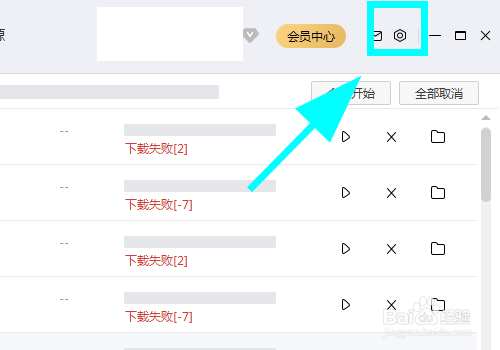
2、弹出菜单,点击【设置】;
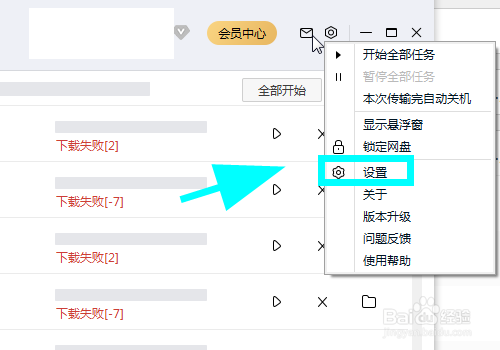
3、进入设置菜单,点击【传输】;
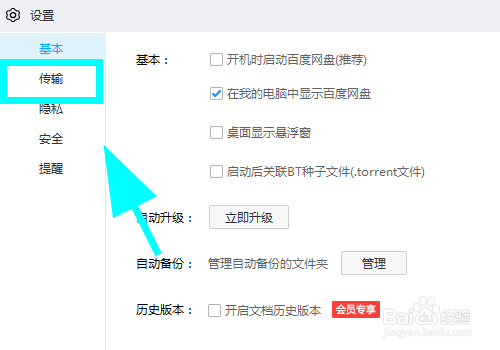
4、进入传输,找到【传输速度】选项功能;
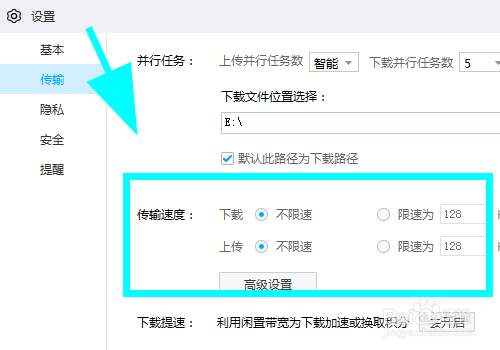
5、在传输速度的下载速度中,点击选中【限速为】,并输入具体的数值;

6、输入完毕,依次点击底部的【应用和确定】,完成;
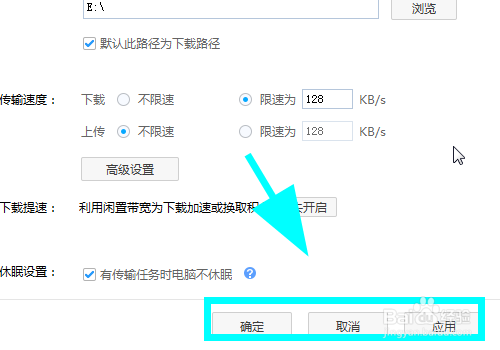
7、以上就是【百度网盘怎么限制下载速度,限制文件下载网速】的步骤,感谢阅读。
时间:2024-10-12 17:09:01
1、打开进入百度网盘,点击右上角的【六角形】;
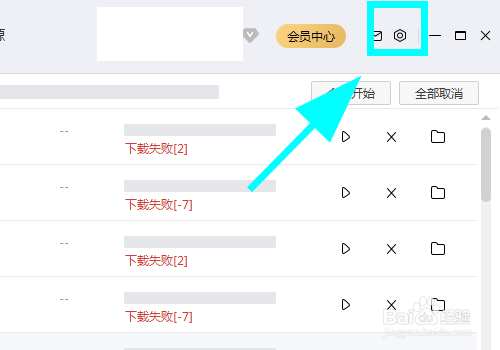
2、弹出菜单,点击【设置】;
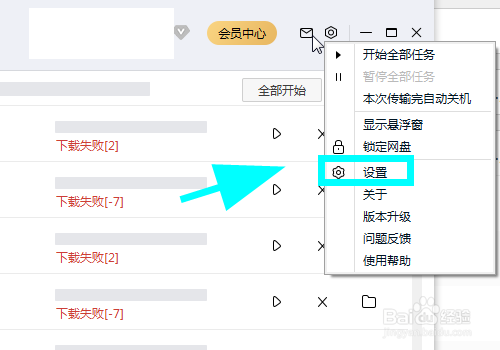
3、进入设置菜单,点击【传输】;
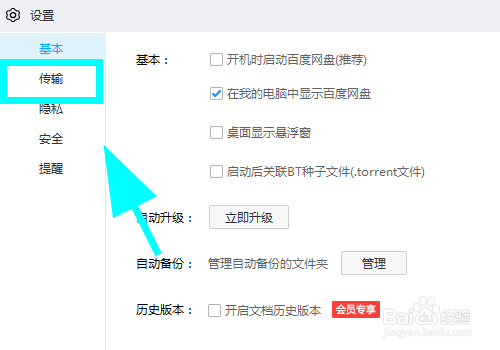
4、进入传输,找到【传输速度】选项功能;
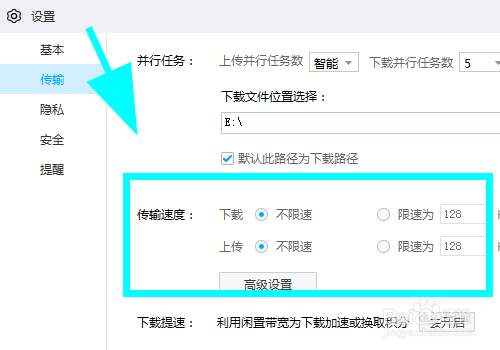
5、在传输速度的下载速度中,点击选中【限速为】,并输入具体的数值;

6、输入完毕,依次点击底部的【应用和确定】,完成;
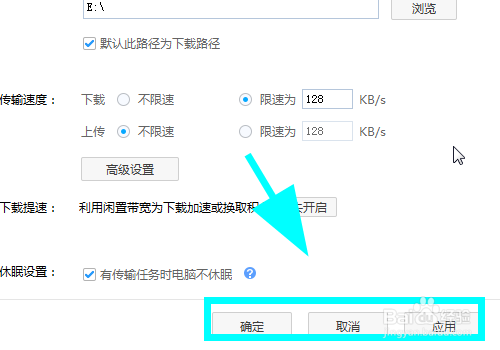
7、以上就是【百度网盘怎么限制下载速度,限制文件下载网速】的步骤,感谢阅读。
